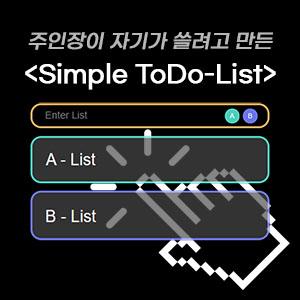▍_아직도 어도비 플래시 플레이어 삭제 못하셨나요?
2020년 12월까지만 어도비 플래시 플레이어를 지원한다는 내용을 어디선가 들으시고 이제라도 Adobe Flash Player을 삭제 하기 위해 이 글을 아마 클릭하셨을 겁니다. 간단하게 설명드리면 랜섬웨어같은 악성 바이러스 프로그램이 사용자의 컴퓨터에 유입할 때 보안이 취약한 이 플래시 플레이어를 이용하기 때문에 삭제를 촉구한 것인데요.
처음에는 플래시 보안 업데이트를 통해 이 부분을 해결하려고 했지만 근본적인 문제가 해결되지 않아 결국에는 2020년까지만 지원하고 21년부터는 보안을 포기한 것입니다. 그래서 전문가들이 일반인들 컴퓨터에 깔려있는 플래시 플레이어를 삭제하기를 촉구한 것이고요.
ㆍ삭제방법 2가지
삭제방법은 엄청 간단합니다.
첫 번째 삭제 방법은 윈도우10 설정 → 앱 → 목록에서 Flash Player검색 → 삭제 하는 방법이 있고요.
두 번째 방법은 윈도우7부터 있었던 제어판 → 프로그램 → 프로그램 제거 입니다. 위에 사진에 나와 있는 방법이 바로 두 번째 방법이고요.
위와같이 쉽게 삭제가 되는 것을 확인할 수 있습니다. 그러나 완전한 어도비 플래시 플레이어 삭제를 하기 위해서는 흔적까지 지워야 해서 한 단계를 더 거쳐야 하는데요. 그 방법을 알려드릴게요.
▍_어도비 플래시 플레이어 흔적까지 완전한 삭제방법
먼저 왼쪽 하단에 있는 윈도우 표시에서 마우스 우측클릭을 해주시고요, 위와같은 화면이 나오면 여기서 '실행'을 눌러주세요.
실행을 누르면 위와같은 창이 나오는데요, 여기서 어도비 플래시 플레이어 흔적이 남아있는 4가지 장소에 들어가 나머지를 수동삭제를 해주셔야 합니다.
※ 4가지 위치는 아래 남겨 놓겠습니다. 복사해서 위치를 찾아주시면 쉬워요 ^^
①
C:\Windows\system32\Macromed\Flash
②
C:\Windows\SysWOW64\Macromed\Flash
③
%appdata%\Adobe\Flash Player
④
%appdata%\Macromedia\Flash Player
예시로 들어가면 위와같은 페이지가 나옵니다. 여기에 있는 항목들을 모두 삭제하거나 아니면 상위 항목으로 올라가 폴더를 삭제하시면 되는데요.
만약에 위와같이 Trustedinstaller에서 사용권한을 부여 받아야 합니다. 라는 메세지가 나오면서 삭제가 거부된다면 아래의 포스팅을 참고해주세요! 그럼 모두들 안전한 컴퓨터 사용하시기 바랍니다. ^^
▶이 폴더를 변경하려면 Trustedinstaller에서 사용권한을 부여 받아야 합니다. 해결방법
※ 함께 보면 유익한 포스팅 입니다. ^^
▶크롬, 엣지, 인터넷 익스플로러, 웨일 어도비 플래시 플레이어(Adobe Flash Player) 차단방법